笔记本电脑触摸屏关闭操作指南
来源:网络 作者:adminkkk 更新 :2024-04-24 17:51:39
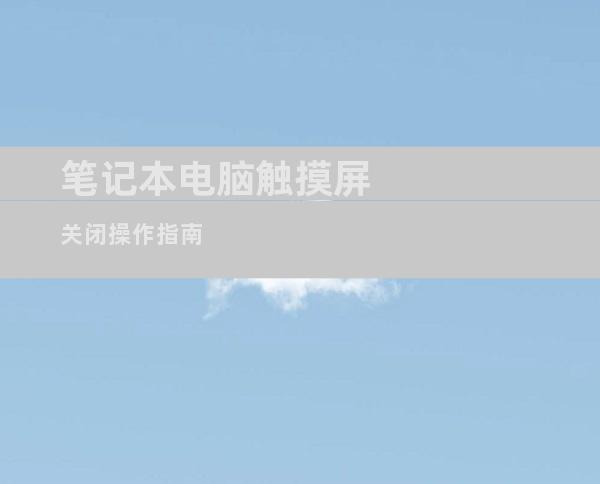
在现代笔记本电脑中,触摸屏已经成为一种常见的配置,它为用户提供了更直观、更高效的交互体验。有时您可能需要关闭触摸屏,以便于连接外接显示器或进行其他操作。本文将提供一个分步指南,指导您如何关闭笔记本电脑触摸屏,并提供一些有用的技巧和故障排除方法。
关闭笔记本电脑触摸屏的步骤
1. 找到设备管理器:在 Windows 搜索栏中输入“设备管理器”,然后打开它。
2. 展开人机界面设备:在设备管理器中,展开“人机界面设备”类别。
3. 定位触摸屏设备:查找名称中包含“触摸屏”或“HID 兼容触摸屏”的设备。
4. 禁用触摸屏:右键单击触摸屏设备,然后选择“禁用设备”。
5. 重启电脑:禁用触摸屏后,重新启动电脑以使更改生效。
小标题
- 触摸屏优势与缺点
- 触摸屏的直观交互体验和便携性优势
- 触摸屏可能容易沾染指纹和油脂,影响美观
- 禁用触摸屏的常见原因
- 连接外接显示器时,防止触摸屏与鼠标指针冲突
- 在特定应用程序或游戏中禁用触摸屏以提高性能
- 故障排除疑难杂症时,隔离触摸屏问题
- 禁用触摸屏的多种方法
- 使用设备管理器(如上所述)
- 使用 BIOS/UEFI 设置(高级用户)
- 使用第三方软件或驱动程序
- 禁用触摸屏后遇到的问题和解决方法
- 触摸屏无法重新启用:检查设备管理器中触摸屏设备的驱动程序并重新安装
- 触摸屏在重新启动后自动启用:检查 BIOS/UEFI 设置中是否有相关选项并将其禁用
- 触摸屏仍然响应触摸:确保已禁用正确的触摸屏设备,并使用第三方诊断工具进一步排除故障
- 其他提示
- 定期清洁触摸屏以保持其灵敏度
- 使用触摸笔或手写笔进行更精细的交互
- 探索触摸屏应用程序和设置以充分利用其功能
- END -









